day94
基于CoentOS 7.4系统的Liunx操作
1.常用软件安装
yum install -y bash-completion vim lrzsz wget expect net-tools nc nmap tree dos2unix htop iftop iotop unzip telnet sl psmisc nethogs glances bc
2.主机名和网络配置
hostnamectl set-hostname python3 #配置主机名 修改etc文件下啊的hosts文件新增一条 echo "10.0.0.100 python3" echo "10.0.0.100 python3">>/etc/hosts
3.关闭防火墙
若不关闭防火墙会导致许多服务都无法启动
防火墙一: iptables -L iptables -F systemctl disable firewalld 防火墙二: getenforce Enforcing setenforce 0 getenforce vim /etc/selinux/config
4.linux命令介绍
命令的基本构成
命令体 选项 参数(对象) ls -l /var
文件类型:
使用ll查看目录时,每行的第一个字母即该文件的文件类型
d :目录
f :普通文件
l :链接
b :块设备,磁盘 光驱
c :字符设备
p :管道
s :套接字
命令提示符:
[root@oldboy ~]# #开头的即root用户 [oldguo@oldboy ~]$ $开头的即普通用户
常用快捷键(建议新手选择使用):

ctrl + c cancel 取消当前的操作 ctrl + l (小写字母L) clear(命令) ctrl + d 退出当前用户 ctrl + r查找(历史命令)。 history|grep [TAB]: 1.命令补全 2.参数补全 了解一下: ctrl + a 把光标移动到行首 ctrl + e 把光标移动到行尾 ctrl+ u 把光标到行首的内容删除/剪切 ctrl + y 粘贴 delete 光标所在处从前往后删除内容 ctrl + k 把光标到行尾的内容删除/剪切 ctrl + → 向右移动一个单词 ctrl + ← 向左移动一个单词 ctrl + s 锁屏 ctrl + q 解锁
获取帮助(首先要知道自己所用的时什么命令,用来帮助使用者了解该命令的选项):
--help man info
关机重启:
reboot poweroff
5.linux命令分类
1.针对不同文件的管理命令
目录
FHS文件系统层次化标准
绝对路径:从“/”开始的一个具体路径
相对路径:从当前目录开始的具体路径(pwd可以查看当前所在目录)
2.创建目录:
mkdir /yxf 在根路径下创建一个yxf文件
mkdir -p /a/b/c 级联创建
3.查询目录
Is -ld /yxf 查询根路径下的yxf文件的具体属性
tree /a 查询结果是该a文件的树形目录
tree -L 2 / 查询根路径的前2层的树形目录
4.删除目录
rm -rf /yxf 谨慎使用最好做好快照或者克隆再进行删除
通过文件句柄,有可能可以找回丢失数据(前提:不能重启,不能有大量数据写入)
5.修改目录(剪切,复制)
mv /root/yxf /tmp 将root目录下的yxf文件剪切到根路径下的tmp文件中
mv yxf yyy 将root目录下的yxf文件重命名为yyy
cp -r /tmp/yxf / 将根路径下tmp下的yxf文件复制一份到根路径下
cp -a 这样复制可以保留文件原有的属性
6.切换目录
cd / 进入根目录
cd 返回家目录
cd ..进入上一层
cd -返回上一次目录
小技巧:
批量生成目录
mkdir a{1..10}
mkdir dir{a..f}
批量查询
ls -ld dir*
批量删除
rm -rf dir*
6.普通文件操作
1.种类
ASCLL TEXT:纯文本操作(操作最多的)
LSB Exe:二进制的可执行文件(命令,程序)
压缩文件:zip tar gz bz2 cpio iso
二进制数据文件
等。。。
2.创建文件命令
touch a.txt
3.文件删除
rm -rf a.txt
4.文件查看
ls -l a.txt 看文件属性
(1)小文件内容查看
cat /etc/passwd cat /etc/passwd /etc/shadow cat -n /etc/passwd
(2)分页显示大文件内容
more /var/log/secure
用s键换页,无法往上翻页 less /var/log/secure
用page up 和 page down 换页
(3)文件前多少行
head /etc/passwd head -n3 /etc/passwd head -3 /etc/passwd
(4)文件后多少行
tail -2 /etc/passwd tail -f /var/log/secure
(5)剪切、复制
mv 命令和目录的操作一样 cp 命令和目录的区别不需要加-r (加上也不报错)
(6)内容修改
重定向 > 覆盖重定向 cat /etc/passwd >a.txt >> 追加重定向 cat /etc/passwd >>a.txt echo "10.0.0.100 python3" >>/etc/hosts vim编辑器 命令模式:初始模式 功能: 1.查看文件内容 上下左右光标移动 page up 和page down 翻页 G光标到达最后一行 1G光标达到第一行(gg) 10G第十行 ^光标达到行首 $光标达到行尾 /搜索关键字 yy复制光标所在行 Nyy 复制N行 dd删除/剪切 Ndd删除/剪切N行 p粘贴 x(del)删除光标所在字符 dG删除光标到文本末尾 d$从光标删除到行尾,包括光标所在字符 d^从光标删除到行首,不包括光标所在字符 r替换光标所在字符 ZZ保存退出 u 撤销上次操作 编辑模式: a:在光标之后录入数据 i:在光标之前录入数据 o:在光标下一行开启新行录入数据 esc 末行模式: :q! 不保存退出 :wq! 保存退出 :set nu 显示行数 :set nonu 不显式行数 :%s/root/ROOT/g 全局ROOT替换root
关于链接(快捷方式)
ln -s passwd passwd.lnk ls 查看当前目录 ls -l 查看当前目录下的文件即文件属性 ls -ld 查看当前目录下的隐藏文件 ls -al 查看当前目录下的所有文件 ls -ltr 组合选项能以文件或目录的最新修改时间的次序来显示它们
7. 磁盘和文件系统
1.常见企业级磁盘类型
SAS
容量 :900G
主机版
存储版
转速:15K
品牌:IBM HDS EMC
缓存:
接口速度:16Gb
SSD:
Sata3
PCI-E
Flash盘
2.文件系统
方便用户使用和管理i磁盘的硬件,辅助系统(Filesystem)
Linux文件系统类型:
ext2
ext3
ext4
XFS
3.文件系统管理
[root@python3 ~]# ls -l /dev/sd* 查看磁盘文件 brw-rw---- 1 root disk 8, 0 Jan 3 15:28 /dev/sda brw-rw---- 1 root disk 8, 1 Jan 3 15:28 /dev/sda1 brw-rw---- 1 root disk 8, 2 Jan 3 15:28 /dev/sda2 brw-rw---- 1 root disk 8, 16 Jan 3 15:28 /dev/sdb [root@python3 ~]# fdisk -l 查看分区情况
4.分区
fdisk /dev/sdb 进入分区操作 m 获取帮助 n 新建分区 p 选择主分区 中间两部选择默认即可 然后输入+NG(N即你想分配的空间) w 写入分区表 至此还是不能使用分区!! 需要在对其分区进行格式化 mkfs.xfs /dev/sdb1 最后我们需要新建一个文件,将分区挂在上去 mkdir /data mount /dev/sdb1 /data 查看挂载的磁盘使用情况 df -h 自动挂载文件系统 vim /etc/fstab /dev/sdb1 /data xfs defaults 0 0 使用UUID更加安全 UUID=9fb2ec36-6a60-4394-9bfa-369261844d56 /data xfs defaults 0 0

功能特性: 1.将多块磁盘合并成一块磁盘,提供更大的存储空间 2.可以提供更高的IO能力 3.数据物理层面的高安全 Raid的工作级别 : raid0:条带化功能,性能极高,安全性和单盘一样 至少两块盘,理论上盘越多性能越高 raid1:镜像功能,性能没有明显提升,安全性高. 浪费一半空间 raid10:镜像+条带化 ,至少四快盘,性能和安全兼顾 浪费一般空间 raid5:带有校验功能的条带化 存储数据时,根据数据计算校验值,存储到第三块盘. 写入性能较低 读数据性能较高 至少三快盘,只允许一块盘损坏,浪费1/n的磁盘空间 适合于读多写少的场景
8.用户、组、权限
1.用户的作用以及定义
作用:登陆系统,管理系统对象
用户的定义:用户名(uid),密码,家目录(/home/oldboy),家目录下会有环境变量文件等.
每个用户都必须有一个工作组,创建时没指定,自动创建一个同名的组
2.组:
组名字,GID
3.用户和组的管理
组的管理
4.创建用户
组的管理:
groupadd -g 1001 dev
groupadd -g 1002 sa
groupadd -g 1003 dba
查看新建的组
tail -3 /etc/group
dev:x:1001:
sa:x:1002:
dba:x:1003:
删除组:
groupdel dba
修改组:
groupmod -g 10086 dev
用户的管理:
useradd -u 10011 -g dev yxf
查看uid对应的用户
id yxf
切换用户
su - yxf
修改用户
usermod -u 3000 yxf
5.权限
权限是作用在文件上的属性
6.普通权限的规划
r 4
w 2
x 1
rw- r-- r-- root root passwd
目录 文件
r ls cat more ,vim
w 目录下的修改 vim >
x 目录下所有操作都依赖于x 可执行程序
为文件设置权限 chmod -R 755 /data 为该用户设置对于该文件的权限设置 chwon -R yxf:dev /data chmod -R 755 /data chown -R yxf:dev /data
9.程序管理
通过管道过滤查找mysql进程
ps -ef|grep mysql
关闭进程 kill 1234
无法正常关闭时,用该命令关闭 kill -9 1234
批量关闭 pkill mysqld 开启程序 [root@python3 ~]# systemctl start httpd
重启程序 [root@python3 ~]# systemctl restart httpd
停止程序 [root@python3 ~]# systemctl stop httpd [root@python3 ~]# systemctl restart httpd
10.网络管理
查询ip一:
ip a
查询ip二: ifconfig
通过ping方法,查看是否于其网络是否相通 ping
打开网络配置文件,可以修改ip地址 vim /etc/sysconfig/network-scripts/ifcfg-eth0
重启网卡 systemctl restart network